Cómo llevar a cabo la gestión de los pesajes de tus clientes en Trainingym Manager
Desde la ficha del cliente podrás analizar sus indicadores de composición corporal y medir su evolución, realizar nuevos pesajes (manual o con báscula integrada) y editar, guardar o eliminar cualquier dato.
En el mundo del fitness y la salud, llevar un control detallado y preciso de los datos corporales es fundamental para evaluar el progreso y adaptar los entrenamientos a las necesidades de cada persona. Con este objetivo en mente, hemos lanzado una nueva pantalla de pesajes que incorpora mejoras significativas y una interfaz más amigable.
¿Qué contenidos vamos a ver en este tutorial?
Acceso a la Pantalla de Pesajes.Consulta y análisis de datos de composición corporal.
- Gráfico Evolutivo.
- Tarjeta de Último Pesaje.
- Histórico de pesajes del cliente.
- Registro de un Nuevo Pesaje.
- Funciones Adicionales.
- Ventajas de la Nueva Pantalla
En este video, te presento todas las novedades y mejoras de la nueva pantalla de pesajes de la ficha del cliente 👇
A continuación, te explicamos el paso a paso del funcionamiento de la pestaña de pesajes de la ficha del cliente.
Acceso a la Pantalla de Pesajes
La pantalla de pesajes se puede acceder fácilmente desde Trainingym Manager, dirigiéndote a la pestaña de "Pesajes" en la ficha correspondiente de cada cliente.

Puedes ingresar a la ficha del cliente mediante el listado de socios desde el menú Socios > Socios Activos o bien utilizando el buscador rápido situado en la parte superior derecha de la herramienta.
Desde el listado de socios, puedes acceder de manera directa a la pantalla de pesajes de un cliente. Para hacerlo, simplemente selecciona la opción "Opciones" y luego "Análisis corporal", o bien dirígete a la ficha del cliente y haz clic en la pestaña "Pesajes".

Consulta y análisis de datos de composición corporal
Al acceder a la pantalla de pesajes en la ficha de un cliente, tendrás a tu disposición una variedad de informes que simplificarán la consulta y el análisis de los datos. A continuación, te presentamos una descripción de cada uno de ellos:
1. Gráfico Evolutivo
En la parte superior de la pantalla, podrás observar un gráfico evolutivo que ilustra de manera clara y concisa los indicadores más significativos de la composición corporal a lo largo de los últimos seis meses.
Previamente, selecciona el indicador que desees consultar en el gráfico. Los indicadores disponibles son los siguientes:
- Peso.
- Índice de Masa Corporal (IMC).
- Grasa corporal.
- Masa muscular.

📌 Nota
Por defecto, la gráfica presentará la evolución del cliente en los últimos seis meses en relación con el peso. Para explorar otros indicadores, simplemente selecciona el campo correspondiente y abre el menú desplegable, donde podrás elegir entre opciones como el IMC, la grasa corporal o la masa muscular.
💡 Sugerencia
Este gráfico es una herramienta eficaz para proporcionar retroalimentación al cliente sobre su evolución, permitiendo la comparación entre su situación actual y registros de fechas anteriores, como hace 15 días, dos meses o seis meses.
2. Tarjeta de Último Pesaje
A la derecha del gráfico evolutivo, podrás encontrar una tarjeta que sintetiza los datos del último pesaje realizado. Esta tarjeta no solo presenta los indicadores previamente mencionados, sino que también incluye una valoración cualitativa que puede ser, por ejemplo, "IMC óptimo" o "masa muscular excelente".

Estas valoraciones se fundamentan en tablas comparativas que consideran el sexo y la edad del cliente, las cuales están sustentadas por estudios científicos, garantizando así una evaluación precisa y confiable.
💡 Sugerencia
Consulta el siguiente artículo: Interpretación de datos de valoraciones con la básculas de bioimpedancia👈 donde te resumimos todo lo que necesitas saber sobre el funcionamiento y la interpretación de resultados de la BIA para que le saques el máximo partido.
3. Histórico de pesajes del cliente
Aunque el histórico de pesajes ya estaba disponible en la versión anterior, hemos realizado importantes mejoras para enriquecerlo con datos adicionales que son esenciales para un análisis más profundo. Ahora podrás consultar información como:
- Dispositivo de pesaje (app, báscula Trainingym Balance o Balance Pro, dispositivos Tanita e InBody integrados o registros manuales).
- Grasa corporal.
- Masa muscular.
- Canal de registro (TG Manager, App).
Estas actualizaciones te ofrecen una visión más completa y organizada de los registros anteriores, facilitando así un seguimiento más efectivo del progreso de tus clientes.

4. Registro de un Nuevo Pesaje
La nueva pantalla te brinda la posibilidad de registrar un pesaje de dos maneras principales: de forma manual o utilizando una báscula integrada. A continuación, te detallamos el procedimiento para cada una de estas opciones.
4.1 Registro Manual
1. Haz clic en "Nuevo Pesaje" y selecciona la opción de registro manual. A continuación, clica en el botón "Siguiente".

2. Verifica la fecha del registro (puedes ajustarla si es necesario).
3. Introduce el nivel de actividad del cliente, eligiendo entre las opciones: sedentario, algo activo, bastante activo o muy activo.
4. Completa los datos biométricos del cliente, como fecha de nacimiento, sexo, estatura y peso. Estos campos son *Obligatorios.
💡 Sugerencia
Aprovecha la nueva funcionalidad de auto calculadora, que te permitirá calcular automáticamente valores como el IMC, la tasa metabólica basal y el gasto energético diario, utilizando ecuaciones científicas validadas.


5. Tanto si utilizas la funcionalidad de auto calculadora como si no, podrás rellenar o editar manualmente los datos de composición corporal, como peso, grasa corporal, masa muscular y otros parámetros disponibles.

📌 Nota
Asimismo, tienes la opción de incorporar los datos de composición corporal de manera segmental, lo cual te permitirá obtener un análisis más detallado y preciso del estado físico del cliente.

6. Finalmente, clica en "Siguiente" y, por último, guarda el pesaje para asegurarte de que quede registrado en el histórico.

4.2 Registro con Báscula Integrada
1. Haz clic en "Nuevo Pesaje" y selecciona la opción de "Báscula integrada". A continuación, se mostrará un nuevo campo para que selecciones el modelo de báscula que tienes integrada.
Una vez que hayas seleccionado el modelo correspondiente de la lista disponible, haz clic en el botón "Comprobar conexión" para asegurarte de que la báscula esté correctamente conectada al sistema mediante el programa de integración hardware.

A partir de este momento pueden ocurrir 2 cosas:
- Si la conexión es exitosa ✅, en el modal te aparecerá el siguiente mensaje: Conexión establecida. A continuación clica en el botón "Siguiente".

Seguidamente, en la pantalla debes confirmar los siguientes datos * obligatorios antes de iniciar el pesaje:
- Fecha de registro. Por defecto se mostrará la fecha correspondiente al día en curso. Podrás modificarla eligiendo una fecha pasada, pero nunca futura.
- Nivel de actividad. Selecciona el nivel de actividad que más se ajuste a la realidad del cliente.
💡 Sugerencia
Consulta el siguiente artículo: Recomendaciones para el uso de básculas de bioimpedancia 👈 donde te presentamos algunas recomendaciones a tener en cuenta antes de realizar un pesaje con una báscula de bioimpedancia.
3. Confirma los datos biométricos del cliente; fecha de nacimiento, sexo y estatura.
Por último, clica en el botón "Siguiente" y Pide al cliente que se suba a la báscula y espera a que se complete la medición.

4. Los resultados se mostrarán automáticamente en la pantalla. Si todo es correcto, procede a guardar el pesaje.
- En cambio, si la conexión es fallida ❌, te aparecerá un mensaje de error.

📌 Nota
En caso de error, solicita soporte a través de los canales disponibles. A través del siguiente artículo: Cómo solicitar asistencia y soporte técnico en Trainingym 👈 te explicamos las vías de comunicación que ponemos a tu alcance.
5. Funciones Adicionales
- Edición y Eliminación: Desde el histórico, tienes la posibilidad de modificar o suprimir registros existentes de manera sencilla y rápida.

- Descarga de Informes: También puedes obtener un informe detallado del pesaje en formato PDF, lo que te permitirá compartirlo fácilmente con el cliente y mantenerlo informado sobre su progreso.

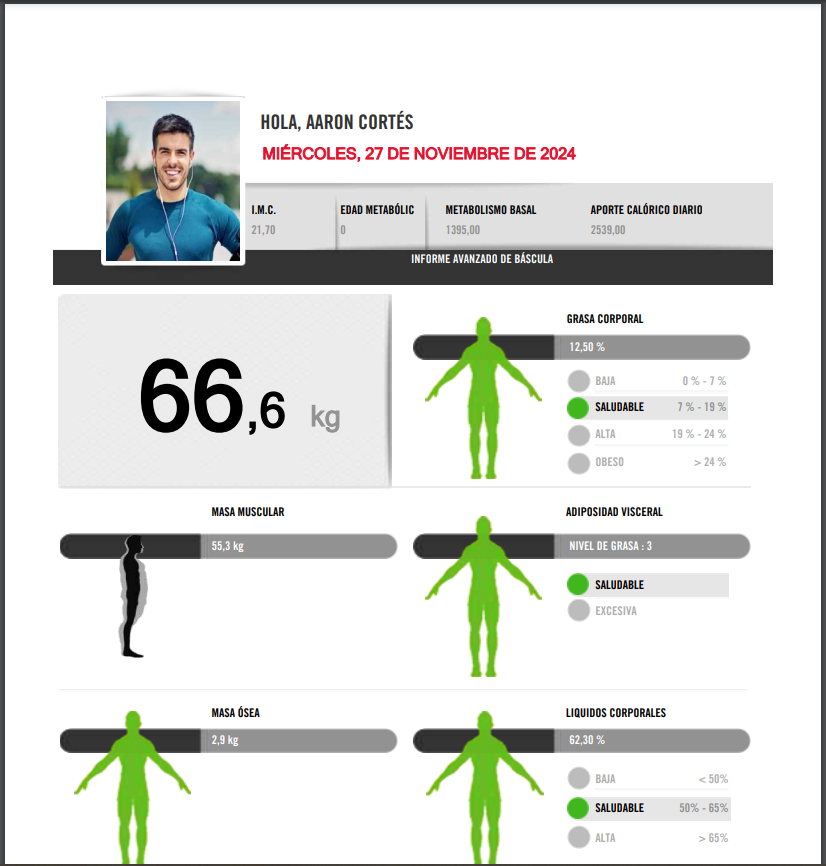
- Filtrado: Además, puedes aplicar filtros a los registros según el dispositivo de medición utilizado, el empleado que realizó el registro u otros criterios relevantes, facilitando así una consulta más eficiente y organizada.

6. Ventajas de la Nueva Pantalla
La nueva interfaz se presenta como una herramienta más intuitiva y atractiva visualmente, mejorando así la gestión de datos mediante funciones avanzadas, como el gráfico evolutivo, las valoraciones cualitativas y las herramientas de auto calculadora.
Aunque la vista anterior sigue estando accesible, se sugiere encarecidamente explorar esta nueva versión para maximizar los beneficios que ofrece.
La actualización de la pantalla de pesajes ha sido concebida con el objetivo de optimizar el seguimiento del progreso físico de tus clientes y elevar la calidad del servicio que ofreces. Si tienes alguna sugerencia o identificas áreas que podrían mejorarse, te invitamos a ponerte en contacto con el equipo de soporte a través del chat integrado.
Estamos convencidos de que esta nueva herramienta será de gran utilidad para ti y tus clientes. Continuemos trabajando juntos para alcanzar los objetivos de manera efectiva y motivadora.